JPEG в основном известен как файл JPG. Это файл для хранения изображений на носителях данных компьютеров и мобильных устройств ради обработки и обмена. JPG - это формат изображений, который является лучшей заменой старым аналоговым пленочным картриджам при обмене и сохранении фотографий или изображений в цифровой форме.
Что такое файл JPG?
Файл JPG представляет собой формат файла растрового изображения, в котором используется метод сжатия с потерями. Растр означает, что он состоит из сетки из крошечных пикселей, каждый из которых имеет свой цвет. Цвета объединяются, чтобы сформировать изображение, очень похожее на мозаику. JPEG - это тип цифрового изображения, которое имеет сжатые данные изображения, но с потерей. Файлы JPG имеют степень сжатия 10: 1, что делает их довольно крошечными. Расширения файлов изображений JPG/JPEG: .jpg, .jpeg, .jpe, .jfif.
Плюсы и минусы файлов JPG
JPG обычно используется для хранения и обработки цифровых данных изображений, а также для веб-графики, поскольку они могут быть сжаты для быстрой загрузки на веб-страницу. Многие почтовые программы автоматически сжимают изображения в формат JPG перед их отправкой. Это помогает уменьшить объем данных, которые необходимо передать, что ускоряет процесс. Вот плюсы и минусы файла JPG:
Преимущества
Файлы JPG намного меньше по размеру, чем формат файлов RAW, поэтому сохраняют хранилище.
Может быть сжат дополнительно и преобразован в современные форматы файлов, такие как PNG.
Быстрое время загрузки на сайтах.
Подходит для веб-графики, так как люди с более медленными соединениями могут видеть изображение.
Разрешение файлов изображений JPG составляет 65,535 x 65,535 пикселей.
Недостатки
Использует сжатие с потерями, которое может вызвать небольшое снижение качества изображения.
Не подходит для печати, так как отпечатки могут быть размытыми или немного пиксельными.
Прыжок в электронный набор.
Версии Lorem Ipsum.
Особенности файлов JPG
- Малый размер: Основным преимуществом файлов JPG является то, что они намного меньше по размеру, чем старые форматы файлов изображений, такие как BMP и TIFF. Это делает их идеальными для хранения и обмена цифровыми фотографиями, поскольку они экономят место для хранения вашего компьютера.
- Высокое разрешение: Разрешение — это ширина и высота изображения в пикселях. Максимальное разрешение файлов JPG составляет 65,535 x 65,535 пикселей или более или менее четырех гигапикселей.
- Прозрачность: Файлы JPG или JPEG можно сделать прозрачными, что означает, что вы можете удалить фон файла изображения JPG, чтобы заменить его сплошным цветом, градиентом или каким-либо другим изображением. В прошлом этот процесс был практически невозможен.
- Сжимаемость: Файлы JPG также могут быть сжаты дополнительно, что может сэкономить еще больше места. К сожалению, стандартное сжатие JPG имеет потери, поэтому данные теряются, а качество изображения немного снижается. Потеря данных обычно не заметна невооруженным глазом; вместо этого он соблюдается при редактировании файла JPEG.
Как создать и сохранить файл JPG?
Процесс создания и сохранения файла JPG очень прост:
- Откройте "Приложение Paint" на Windows или "Приложение Фотографии" на macOS;
- Нарисуйте и раскрасьте фигуры и тексты и перейдите в раздел "Файл > Сохранить";
- Теперь перейдите к файлу меню, а затем к опции "Сохранить как". Выберите JPG, чтобы сохранить изображение.
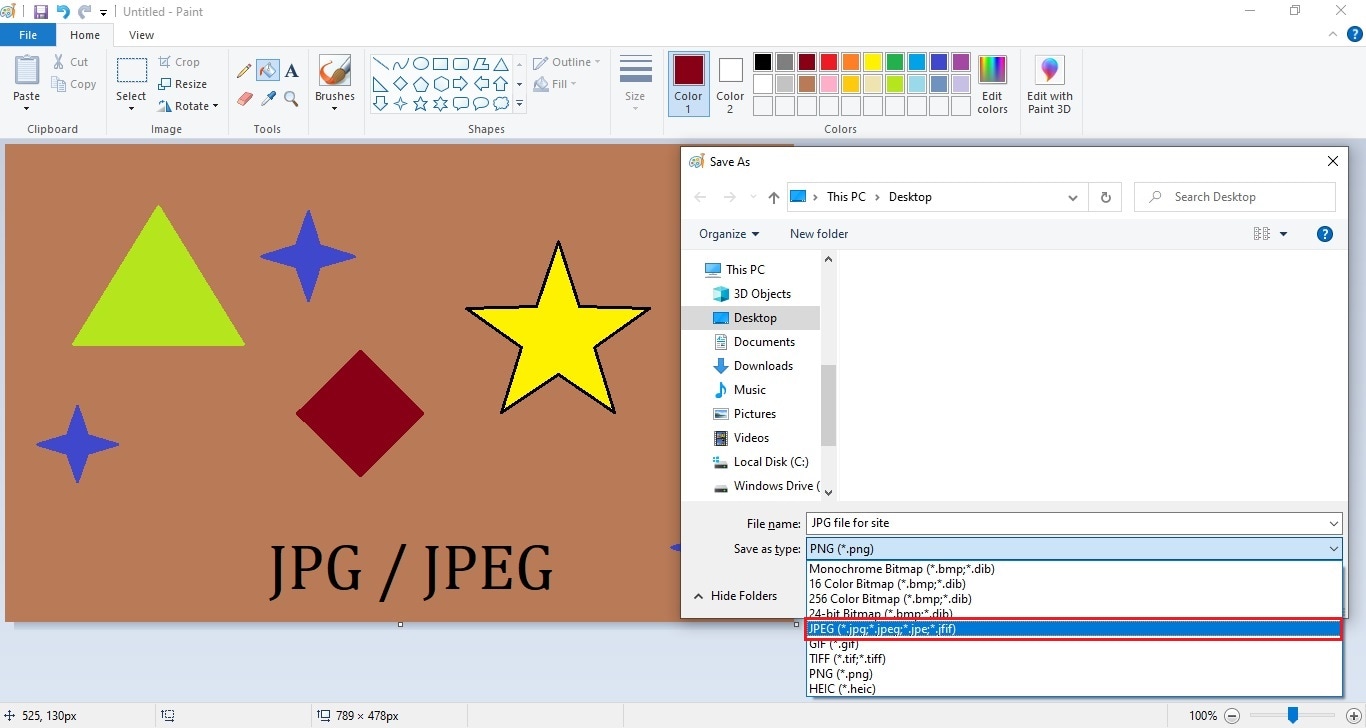
Как отредактировать файл JPG?
Существует простой метод для редактирование файлов JPG:
- Щелкните правой кнопкой мыши файл, который вы хотите отредактировать, и выберите "редактировать" из меню.
- Файл автоматически откроется в "приложении Paint" для редактирования изображений.
Кроме того, вы также можете редактировать с помощью пользовательского редактора изображений, такого как Adobe Photoshop:
- Запустите Photoshop на компьютере;
- Тепер щелкните "Открыть" и выбирайте свой файл;
- Отредактируйте JPG здесь.
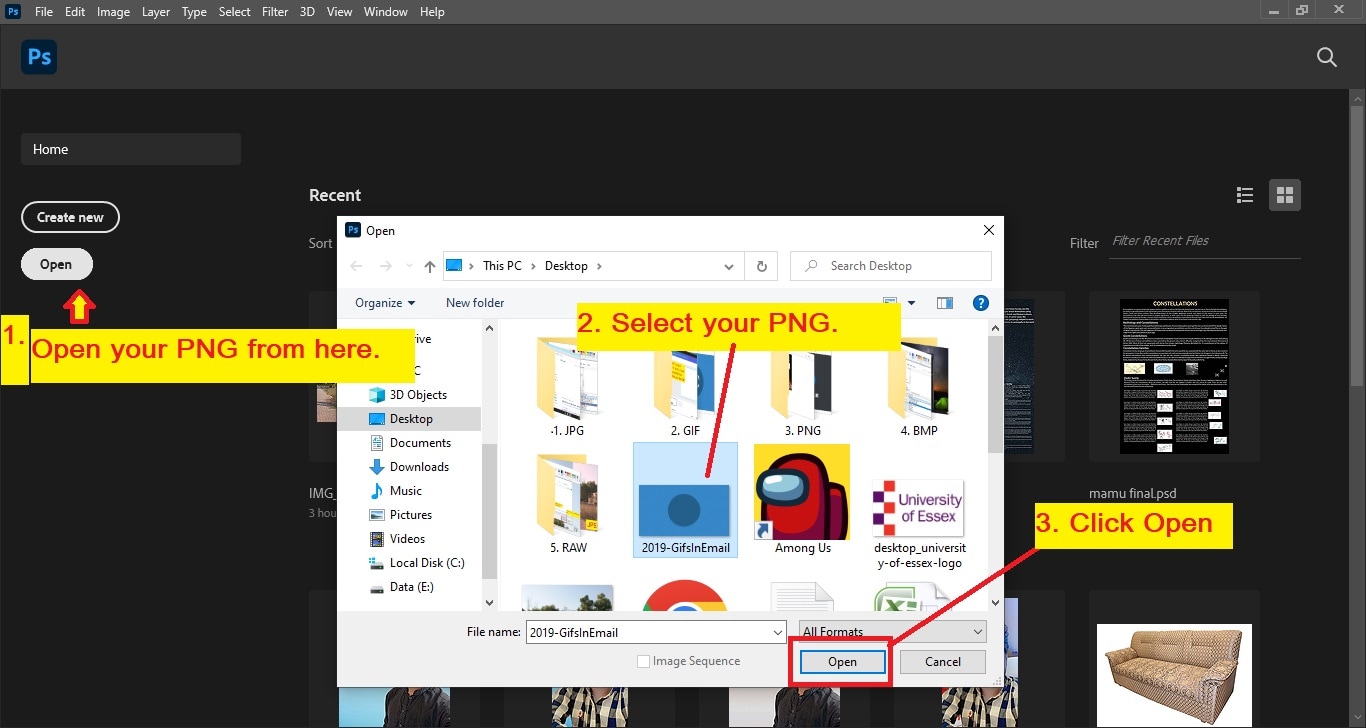
По-прежнему возникают проблемы с редактированием файлов JPG? Выполните следующие действия:
- Щелкните правой кнопкой мыши на файле и выберите опцию "Открыть с" помощью;
- Операционная система предоставит вам список приложений, в которых вы хотите редактировать файл JPG;
- Выберите Adobe Photoshop, Paint или любой другой редактор из списка.
Как открыть файл JPG?
Метод открытия файлов JPG варьируется от приложения к приложению, но это кусок пирога:
1. Откройте JPG в Windows
Чтобы открыть файл JPG в операционной системе WINDOWS, дважды щелкните левой кнопкой мыши или щелкните правой кнопкой мыши по файлу и выбирайте Открыть. Изображение откроется во встроенном прикладном программном обеспечении, таком как Photos и т. Д.

2. Откройте JPG в macOS
Процесс открытия JPG в macOS аналогичен процессу открытия в WINDOWS. Чтобы открыть файл JPG в операционной системе MAC: Двойной щелчок левой кнопкой мыши. Файл откроется в приложении по умолчанию, таком как приложение Photos и т. д.
3. С другими приложениями
На вашем устройстве могут быть установлены некоторые приложения, чтобы вы могли открыть JPG и другие файлы изображений. На ноутбуках и персональных компьютерах могут быть установлены другие приложения, такие как Photoshop, Illustrator и т. Д. В этом случае необходимо выполнить следующие действия:
Открытие JPG в Paint
- Сначала запустите приложение, затем откройте меню Файл этого приложения, т. е. Приложение Paint;
- Выберите в меню опцию Открыть; появится диалоговое окно;
- Найдите и выберите файл JPG, который вы хотите открыть, и нажмите "Открыть".
Открытие JPG в Adobe Photoshop
- Сначала вы должны запустить Adobe Photoshop;
- Теперь нажмите "Открыть", чтобы импортировать JPG с вашего компьютера;
- После выбора нажмите "Открыть", и ваш JPG будет открыт.
Открытие JPG в веб-браузер
Веб-браузер также является источником для открытия файлов JPG. Просто щелкните правой кнопкой мыши на JPG. Выбирать"Открыть с помощью" из меню файла. Затем выберите "Веб-браузер". Ваш JPG откроется автоматически.
Как сжать файл JPG? (Онлайн-методы)
Сжатие файлов JPG экономит емкость хранилища, так как размер файла будет уменьшен после применения сжатия. Данные онлайн-сайты будут сжимать ваш файл JPG примерно на -43%.
1. Compress JPEG
Лучший бесплатный онлайн конвертер jpg предлагает вам конвертировать ваш JPG в PNG, BMP или другие форматы изображений. Откройте или просмотрите файл и преобразуйте его в нужный формат.
2. TinyJPG
TinyJPG предлагает "перетаскивание" преобразование ваших изображений JPG. Просто перетащите свой файл на их платформу и загрузите преобразованное изображение. И этот компрессор изображений работает бесплатно, если вам нужно сжать только 20 изображений за один раз.
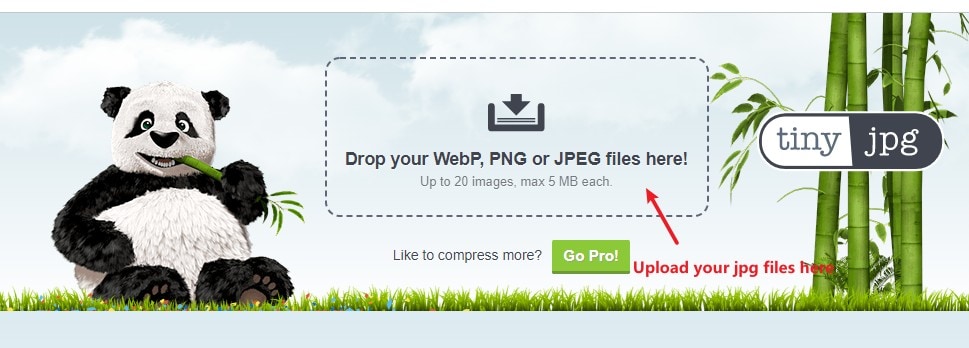
Как конвертировать файл JPG? (Бесплатные онлайн-методы)
Существует множество бесплатных онлайн конвертеров jpg, которые помогут вам конвертировать ваши JPG файлы. Преобразование изменяет формат файла. Проще говоря, вы можете конвертировать файл JPG или JPEG в файл PNG или любой другой формат изображения. Попробуйте онлайн-сайты для конвертации ваших файлов:
1.Images.Online-Converter.com
Лучший бесплатный онлайн конвертер изображений предлагает вам конвертировать ваш JPG в PNG, BMP или другие форматы изображений. Откройте или просмотрите файл и преобразуйте его в нужный формат.
2.Sodapdf.com
Инструменты преобразования Sodapdf можно использовать бесплатно. Вы также можете загрузить изображения JPG непосредственно с вашего google диска. Загружайте, конвертируйте и используйте.
Заметка: Чтобы узнать больше об основах, вот руководство о том, как конвертировать word в jpg, bmp в jpg, webp в jpg, psd в jpg и eps в jpg.
Как восстановить удаленные файлы JPG / JPEG?
Потеряли важные файлы JPG? Не беспокойтесь об этом. У нас есть лучшее решение для вас, чтобы восстановить файлы JPG купить с помощью Wondershare Recoverit, что позволяет вам восстановить ваши данные за считанные минуты без каких-либо повреждений.
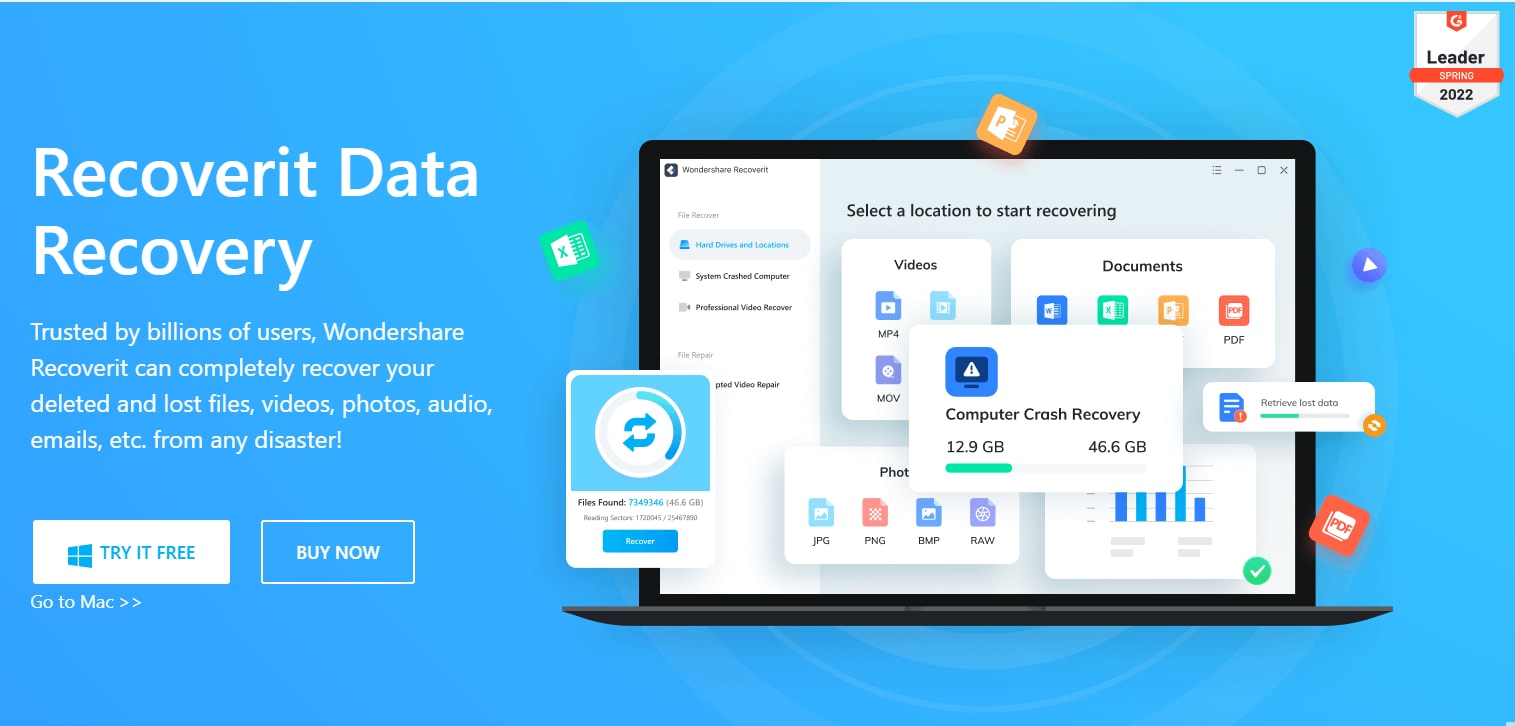
Заметка: Чтобы узнать больше о восстановлении jpg, вот руководство по восстановлению потерянных изображений JPG.
Заключение
Эта статья представляет собой полное руководство по JPG, также известному как JPEG. Язык, используемый в статье, предназначен для носителей и не носителей английского языка, чтобы вы могли узнать что-то новое. Это руководство не только прояснит ваши представления о JPG, но также научит вас создавать, сохранять, редактировать и открывать файлы JPG с использованием различных методов и приложений. В статье приведены ссылки для сжатия и конвертации файлов JPG. В конце статьи вы найдете ссылку на приложение для бесплатного восстановления удаленных файлов JPG.
Часто задаваемые вопросы
Является ли JPG тем же самым, что и JPEG?
Да, JPEG и JPG являются одними и теми же форматами файлов изображений. Это две разные аббревиатуры одного и того же термина "Объединенная группа экспертов по фотографии".
JPG или PNG лучше?
PNG лучше, чем JPG, потому что целью разработки PNG было создание формата файла, который можно передавать через Интернет как можно быстрее. Файлы передаются ради совместного использования.
Может ли JPG иметь прозрачный фон?
Да, JPG может иметь прозрачный фон; вам нужен только правильный инструмент. Существуют приложения и онлайн-сайты для удаления фона файла изображения JPG.
JPG/JPEG с потерями или без потерь?
JPG имеет низкие потери, поскольку данные теряются при сжатии файла изображения JPG. У вас никогда не будет изображения, которое вы видите глазами камеры.
